Αντιμετώπιση προβλημάτων σφαλμάτων του Groove Music στα Windows 11/10
Η προεπιλεγμένη εφαρμογή αναπαραγωγής μουσικής στα Windows 10 , Groove Music, διαθέτει μινιμαλιστικό σχεδιασμό και μερικές καλές επιλογές διαχείρισης βιβλιοθήκης. Παρά όλες τις βελτιώσεις, ορισμένοι χρήστες αντιμετωπίζουν συχνά σφάλματα και τερματισμό λειτουργίας με το Groove Music στα Windows 10 . Το πρόβλημα παρουσιάζεται κυρίως λόγω σφάλματος εφαρμογής ή λανθασμένης ρύθμισης.

Το Groove Music Crash(Groove Music Crashes) στα Windows 11/10
Εάν το πρόγραμμα αναπαραγωγής Groove Music χαλάσει ή δεν λειτουργεί, δεν ανοίγει ή δεν παίζει στα Windows 10, ακολουθήστε αυτά τα βήματα αντιμετώπισης προβλημάτων για να διορθώσετε το πρόβλημα.
1] Επαληθεύστε τις ρυθμίσεις της εφαρμογής
Ελέγξτε(Check) εάν οι ρυθμίσεις ώρας, ημερομηνίας, γλώσσας και περιοχής έχουν ρυθμιστεί σωστά. Πατήστε Win+I για να ανοίξετε την οθόνη Ρυθμίσεις των Windows(Windows Settings) και επιλέξτε Ώρα και γλώσσα(Time & language) . Στη συνέχεια, προσαρμόστε σωστά τις ρυθμίσεις.
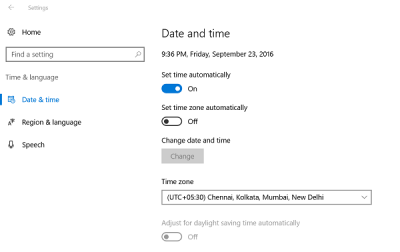
2] Διαγράψτε το φάκελο Temp
Πατήστε (Press)Win+R για να ανοίξετε το πλαίσιο διαλόγου "Εκτέλεση". Στο παράθυρο που ανοίγει, πληκτρολογήστε Temp και πατήστε Enter. Εάν δείτε ένα μήνυμα Δεν έχετε άδεια , κάντε κλικ στο (You don’t have permission)Συνέχεια(Continue) και προχωρήστε.
Στη συνέχεια, πατήστε Ctrl+A για να επιλέξετε όλα τα αρχεία και τους φακέλους. Στη συνέχεια, κάντε δεξί κλικ σε αυτά και επιλέξτε Διαγραφή(Delete) . Εάν σας ζητηθεί το μήνυμα "ορισμένα αρχεία ή φάκελοι χρησιμοποιούνται από άλλες εφαρμογές, επιλέξτε Παράλειψη(Skip) .
3] Επαναφορά προεπιλεγμένων βιβλιοθηκών
Ανοίξτε την Εξερεύνηση των Windows(Windows Explorer) . Από το αριστερό παράθυρο, επιλέξτε Βιβλιοθήκες(Libraries) . Εάν η επιλογή Βιβλιοθήκες(Libraries) δεν είναι ορατή σε εσάς ή δεν αναφέρεται στην Εξερεύνηση των Windows(Windows Explorer) , κάντε κλικ στην Προβολή(View) στο επάνω μέρος της οθόνης.
Τώρα, από το αναπτυσσόμενο μενού του παραθύρου πλοήγησης(Navigation) , επιλέξτε την επιλογή «Εμφάνιση βιβλιοθηκών».
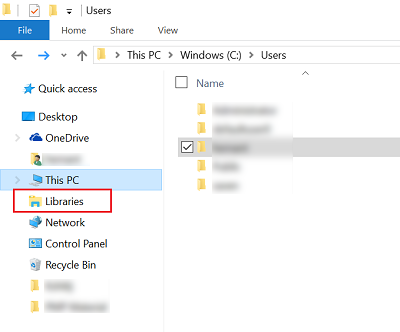
Στη συνέχεια, κάντε δεξί κλικ σε κάθε βιβλιοθήκη ( Έγγραφα(Documents) , Εικόνες(Pictures) , Μουσική(Music) και Βίντεο(Videos) ) και μετά πατήστε ή κάντε κλικ στο Διαγραφή(Delete) .
Τώρα στο αριστερό παράθυρο, κάντε δεξί κλικ και, στη συνέχεια, επιλέξτε Επαναφορά προεπιλεγμένων βιβλιοθηκών(Restore default libraries) . Αυτό θα δημιουργήσει ξανά τις Βιβλιοθήκες και όλα τα δεδομένα στους φακέλους της βιβλιοθήκης θα είναι και πάλι προσβάσιμα μέσω της Εξερεύνησης των Windows(Windows Explorer) .
4] Επαναφορά του Groove Music
Χρησιμοποιήστε τη λειτουργία Επαναφορά της εφαρμογής(Reset app) για να επαναφέρετε όλες τις ρυθμίσεις του Groove Music στις προεπιλογές.
5] Επανεγκαταστήστε την εφαρμογή Groove Music
Χρησιμοποιήστε το δωρεάν λογισμικό 10AppsManager για να επανεγκαταστήσετε την εφαρμογή Groove Music με ένα μόνο κλικ!
Ενημερώστε μας αν σας βοήθησε κάτι εδώ.(Let us know if anything here helped you.)
Related posts
Πώς να αλλάξετε σε φόντο θέματος Dark Mode στο Groove Music
Σφάλμα 0x80004005 κατά την αναπαραγωγή μουσικής στο Groove Music στα Windows 10
VLC για Windows Store εναντίον Groove Music: Ποιο είναι καλύτερο;
Πώς να ορίσετε το Artist Art από το Groove Music ως οθόνη κλειδώματος και ταπετσαρία
Πώς να χρησιμοποιήσετε το Equalizer στο Groove Music στα Windows 10
Το LabChirp είναι ένα δωρεάν λογισμικό Sound Effect Generator για υπολογιστή με Windows
Ashampoo Music Studio: Δωρεάν λογισμικό μουσικής για υπολογιστή με Windows
Διορθώστε το σφάλμα 0xc00d36b4 Video Music, Αυτό το στοιχείο είναι σε μορφή που δεν υποστηρίζουμε
Πώς να μεταφέρετε τη Μουσική Google Play στη Μουσική YouTube
Mixxx, ένα δωρεάν λογισμικό ψηφιακού DJ για τον υπολογιστή σας με Windows 10
Πώς να αλλάξετε το BPM ή το ρυθμό ενός τραγουδιού στα Windows 11/10
Πώς να προσθέσετε μεταδεδομένα στη μουσική με την ετικέτα Ολοκληρωμένη για Windows 10
Δεν είναι δυνατή η δημιουργία ασφαλούς σύνδεσης - Μουσική Google Play
Πώς να ενσωματώσετε στίχους σε αρχεία MP3 στα Windows 11/10
Τρόπος ροής της μουσικής σας με το OneDrive και την εφαρμογή Groove Music για Windows
Διορθώστε τη συντριβή της εφαρμογής YouTube Music στα Windows 10
Οι καλύτερες εφαρμογές μουσικής παρασκηνίου για αναπαραγωγή ήχου στο Xbox One
Το Windows Media Player δεν αναπαράγει τη λίστα αναπαραγωγής μουσικής
Το PianoRollComposer σάς επιτρέπει να συνθέσετε εύκολα μουσική MIDI
Κατεβάστε το Google Play Music Desktop Player για Windows 10/8/7
